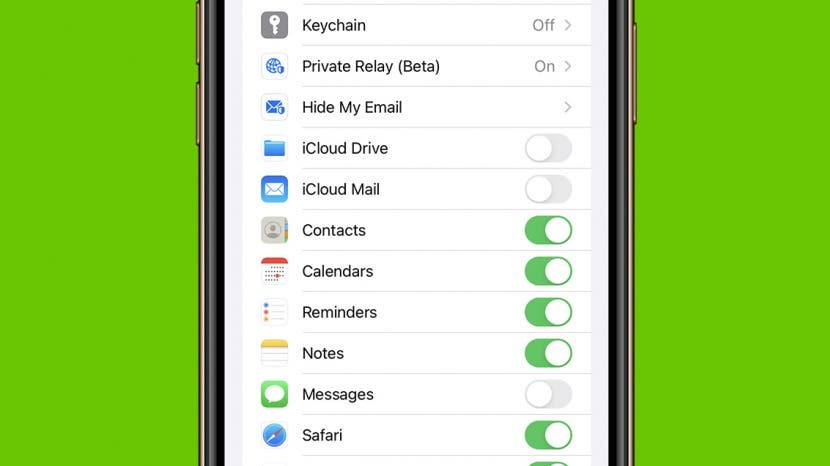
У вас виникають проблеми з тим, що контакти не відображаються на iPhone або Mac? Якщо вам важко синхронізувати контакти з iPhone на Mac чи iPad або навпаки, ми підготували список порад щодо усунення несправностей, які допоможуть вам відновити контакти.
Перейти до:
- Контакти iCloud не відображаються на iPhone? Спочатку перевірте ці речі
- Контакти iCloud не синхронізуються Поради щодо усунення несправностей
Контакти iCloud не відображаються на iPhone? Спочатку перевірте ці речі
Програма Контакти на вашому iPhone може синхронізуватися з іншими пристроями лише через iCloud. Перш ніж ми розглянемо докладніші поради щодо усунення несправностей, давайте розглянемо кілька речей, які потрібно правильно налаштувати для синхронізації ваших контактів iPhone з іншими пристроями:
- Переконайтеся, що Система контактів iCloud запущена через сайт Apple. Якщо система не працює, ваші контакти не синхронізуються з Mac або навпаки, і вам доведеться зачекати, поки система не відновиться, і перевірте ще раз.
- Якщо ви не можете синхронізувати контакти з iPhone на Mac, можливо, ви ввійшли з різними ідентифікаторами Apple ID на своїх пристроях. Увійдіть на всі свої пристрої за допомогою той же Apple ID.
- Переконайтеся, що ви підключений до Інтернету. Оскільки програма «Контакти» залежить від iCloud для синхронізації між пристроями, для роботи їй потрібне стабільне інтернет-з’єднання або доступ до мобільних даних.
- Перевірте свій Обмеження пам’яті iCloud: якщо ви використали всю свою пам’ять iCloud, ваш календар може не синхронізуватися між пристроями.
Тепер, коли ми розглянули основи, давайте зануримося в деякі додаткові поради щодо усунення несправностей щодо того, як синхронізувати контакти з iPhone на Mac та інші пристрої Apple.
Увімкніть контакти iCloud
Щоб програма iPhone Calendar синхронізувалася на всіх ваших пристроях Apple, вам потрібно переконатися, що iCloud має до неї доступ. Ось як:
- відчинено Налаштування.

- Торкніться свого імені.

- Торкніться iCloud.
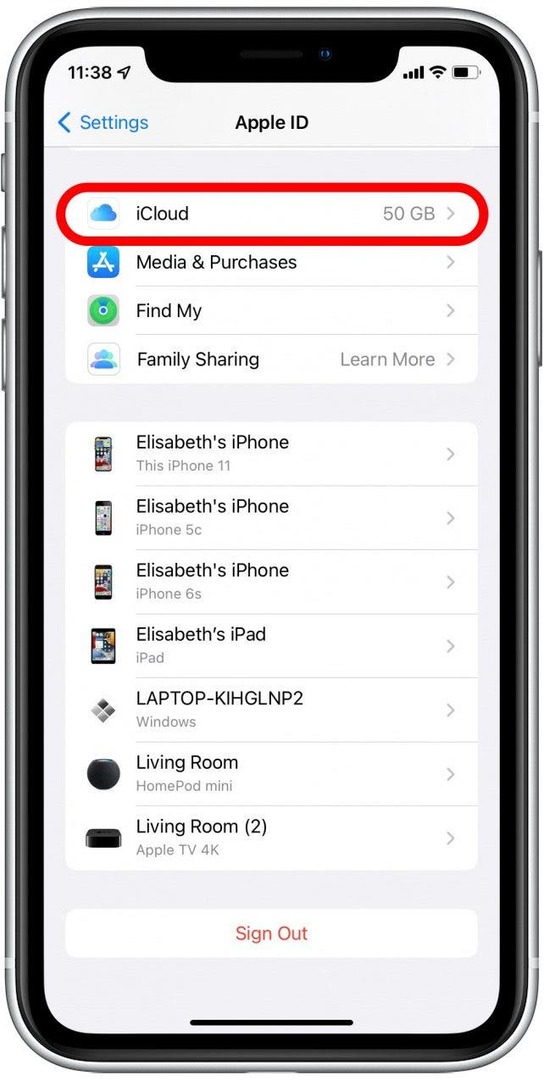
- Якщо Контакти вимкнено, увімкніть його.
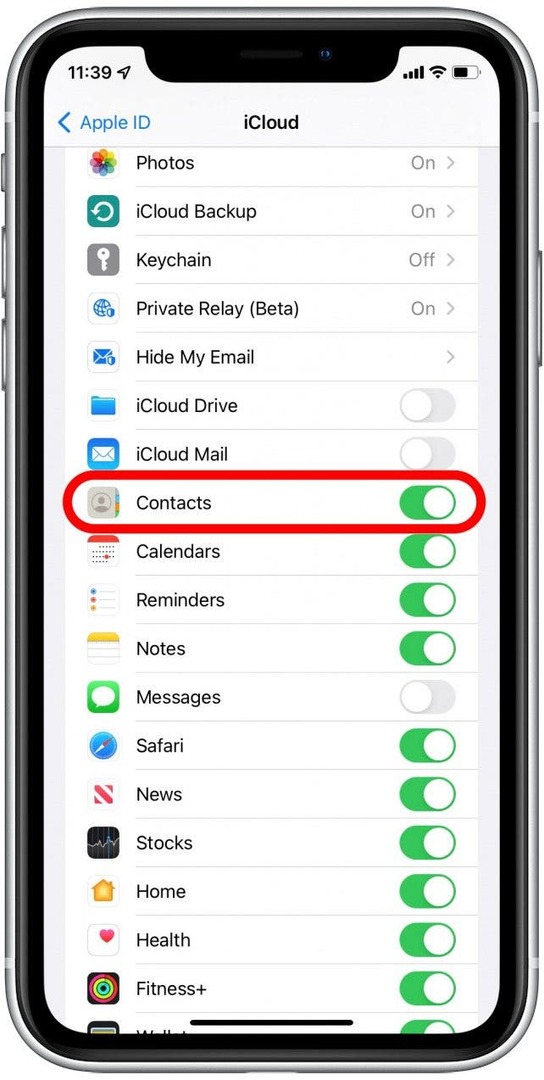
Переконайтеся, що Календар має доступ до мобільних даних
Якщо у вас виникли проблеми з синхронізацією Контактів з iPhone на Mac, коли ви не підключені до Інтернету, можливо, ваша програма Контакти не має доступу до мобільних даних. Ось як переконатися, що ваші контакти можуть синхронізуватися, навіть якщо у вас немає з’єднання з Інтернетом:
- відчинено Налаштування.

- Торкніться Стільниковий.
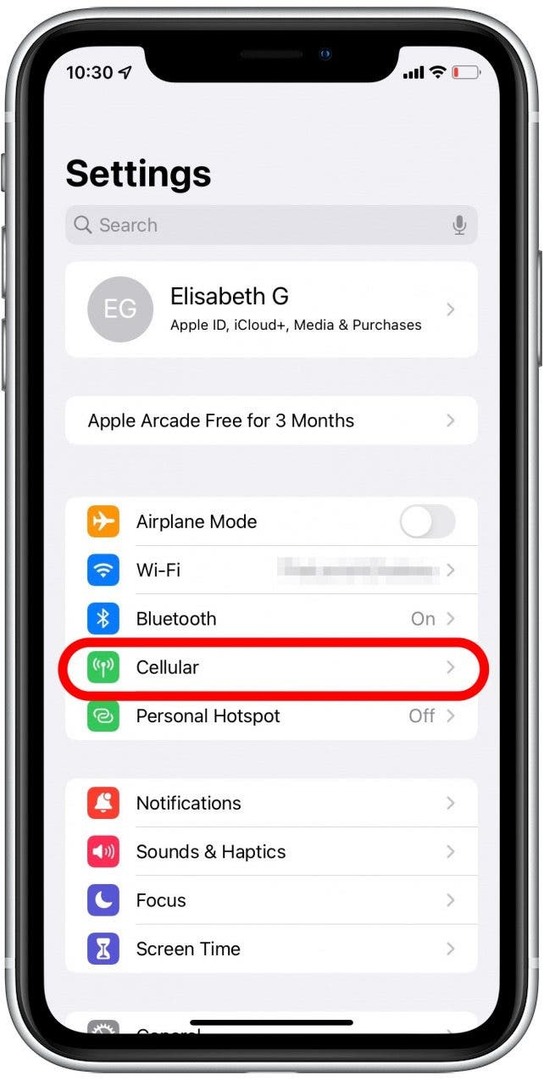
- Прокрутіть униз до Контакти і переконайтеся, що він увімкнено.
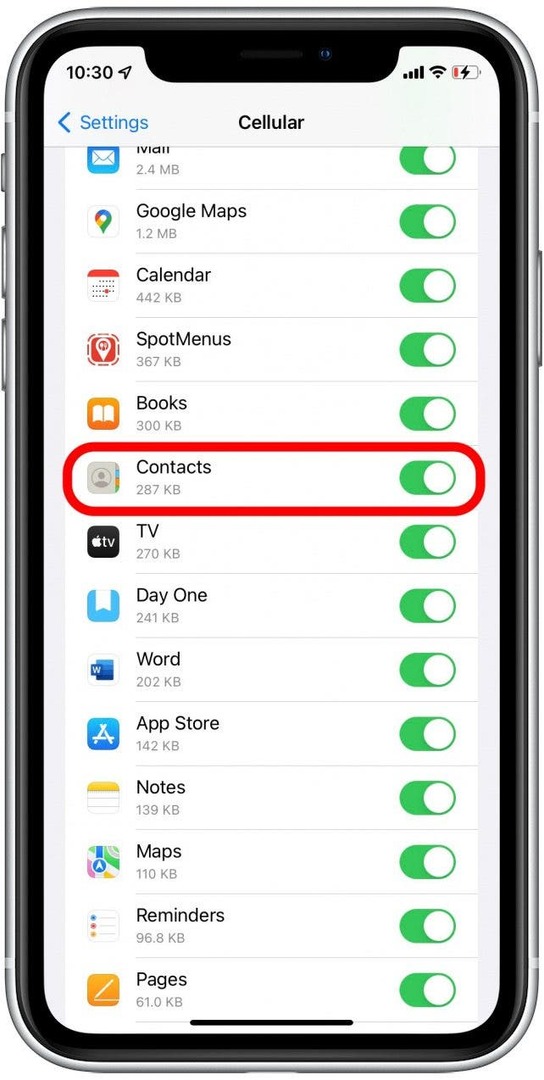
Вийдіть із iCloud на iPhone і Mac і знову ввійдіть
Іноді ввімкнено параметр, про який ви не знаєте, або інший таємничий збій можна скинути, просто вийшовши зі свого облікового запису та знову ввійшовши. Це іноді може вирішити проблеми, наприклад, несинхронізацію контактів iCloud.
Як вийти та повернутися в iCloud на iPhone
- Йти до Налаштування.

- Торкніться свого імені вгорі.

- Прокрутіть униз і торкніться Вийти з аккаунта.
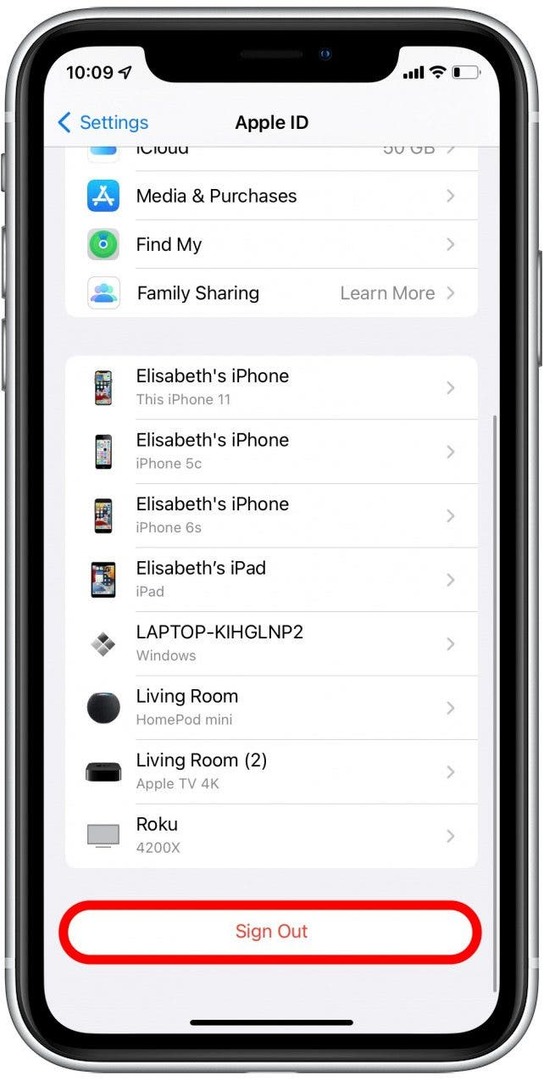
- Введіть свій пароль Apple ID, коли буде запропоновано.
- Торкніться Вимкнути.
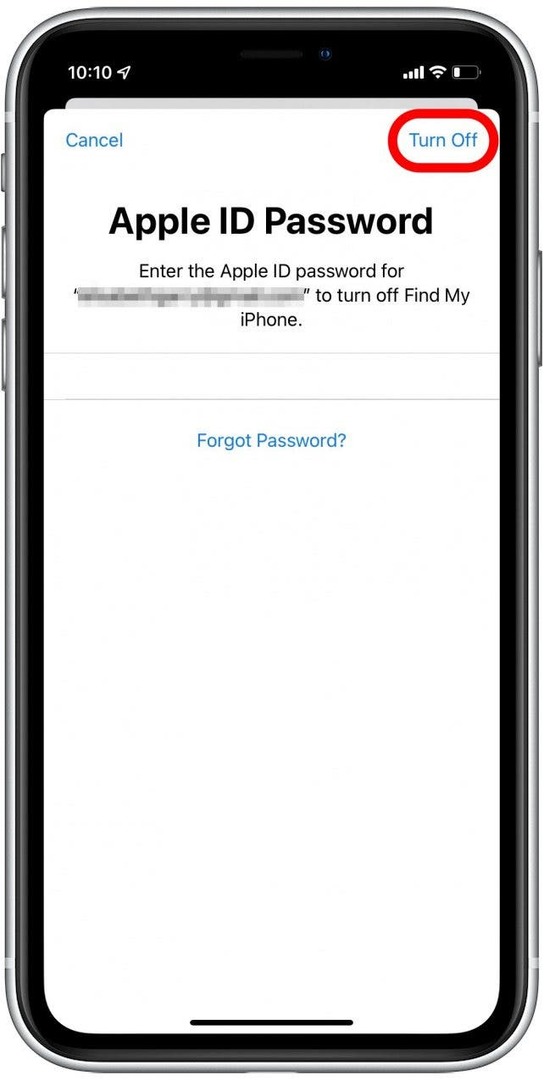
- Визначте, чи хочете ви зберігати копію своїх даних на своєму iPhone. Ці дані будуть доступні, щойно ви знову ввійдете в систему, але якщо вас це турбує, ви можете зробити це зробіть резервну копію вашого iPhone перед виходом із iCloud.
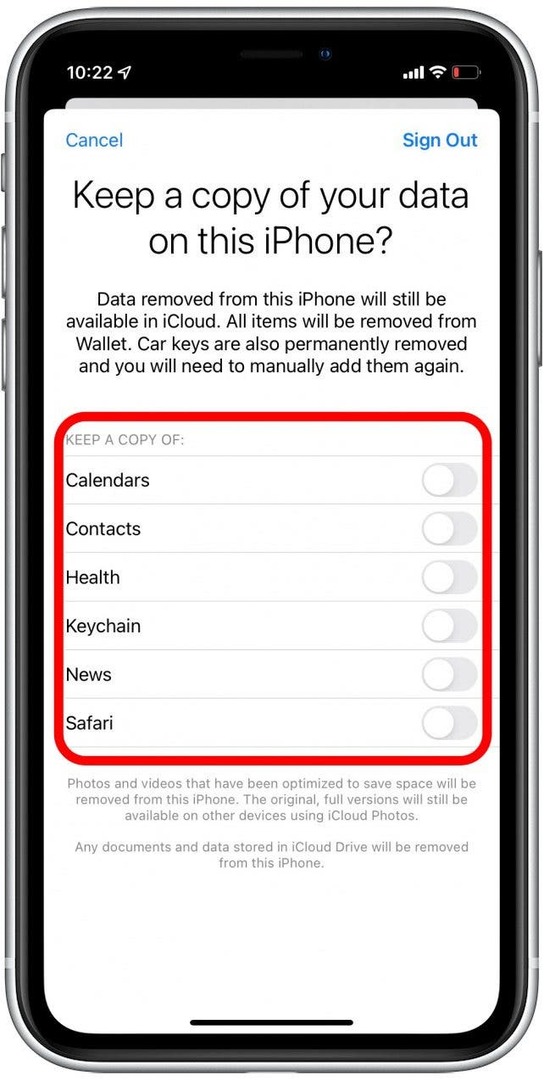
- Підтвердьте Вийти з аккаунта.
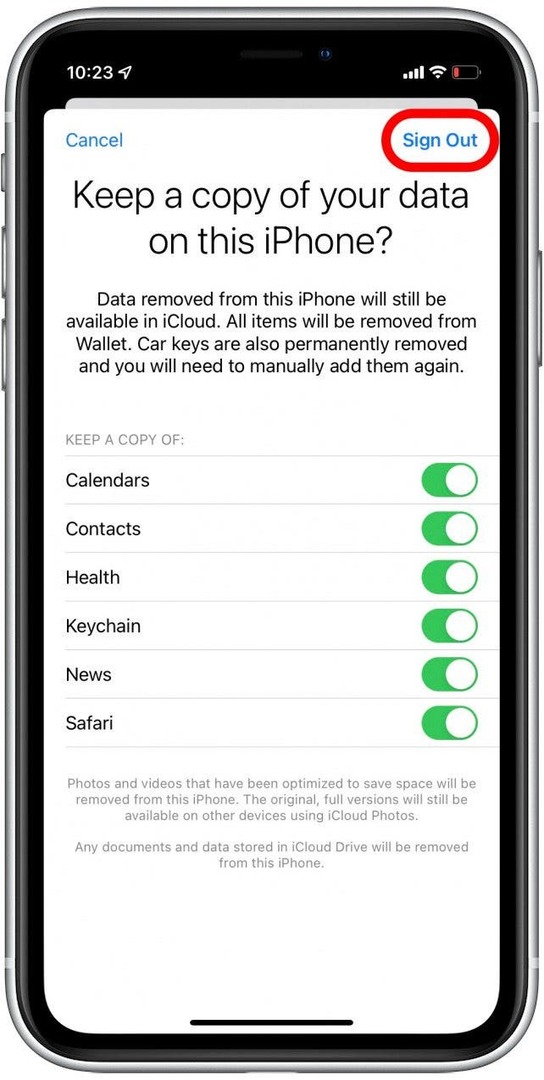
- Підтвердьте Вийти з аккаунта знову.
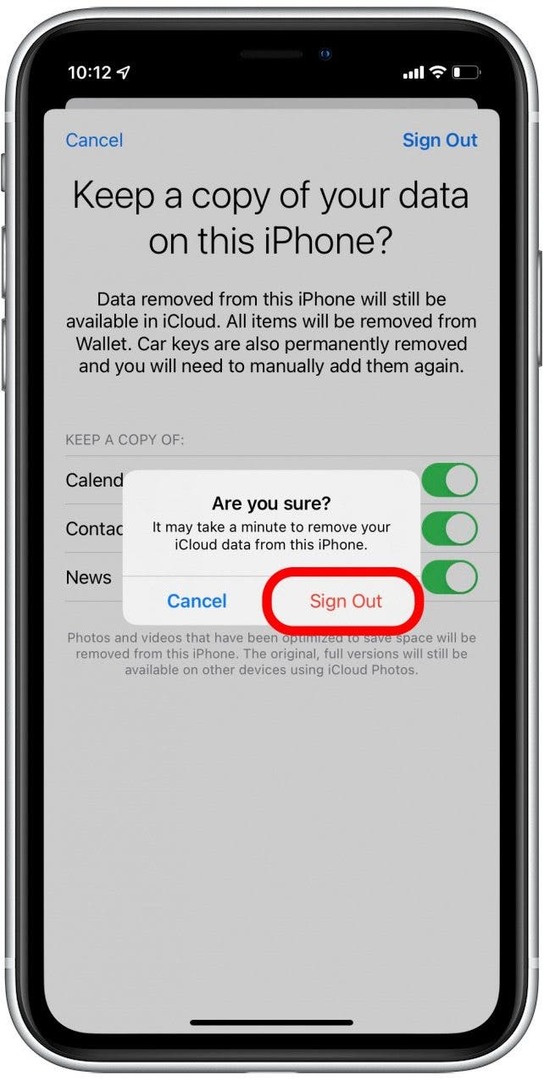
- Після того, як ви вийдете, ви повернетеся в налаштування. Торкніться Почніть використовувати iCloud.
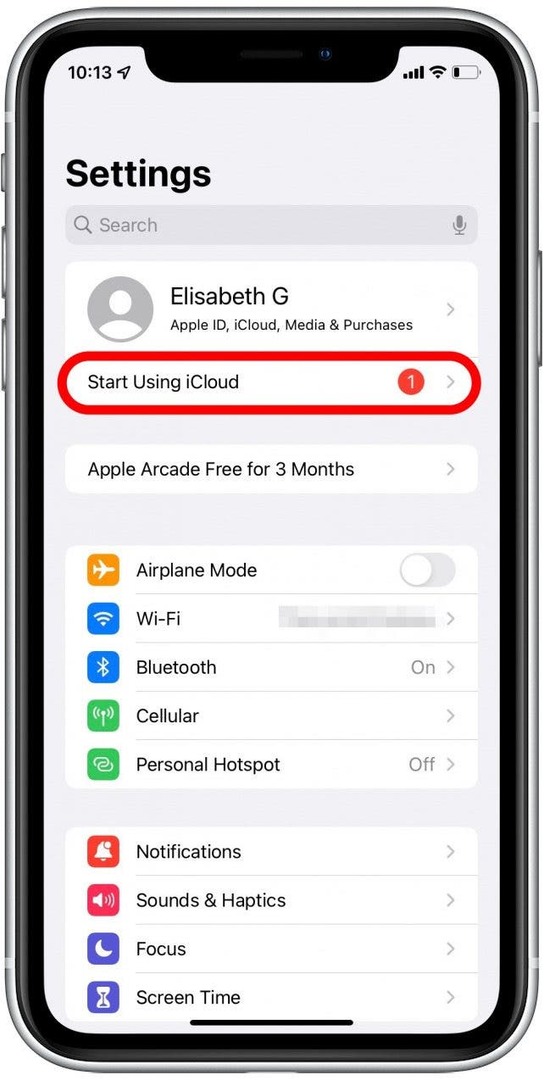
- Торкніться Почніть використовувати iCloud.
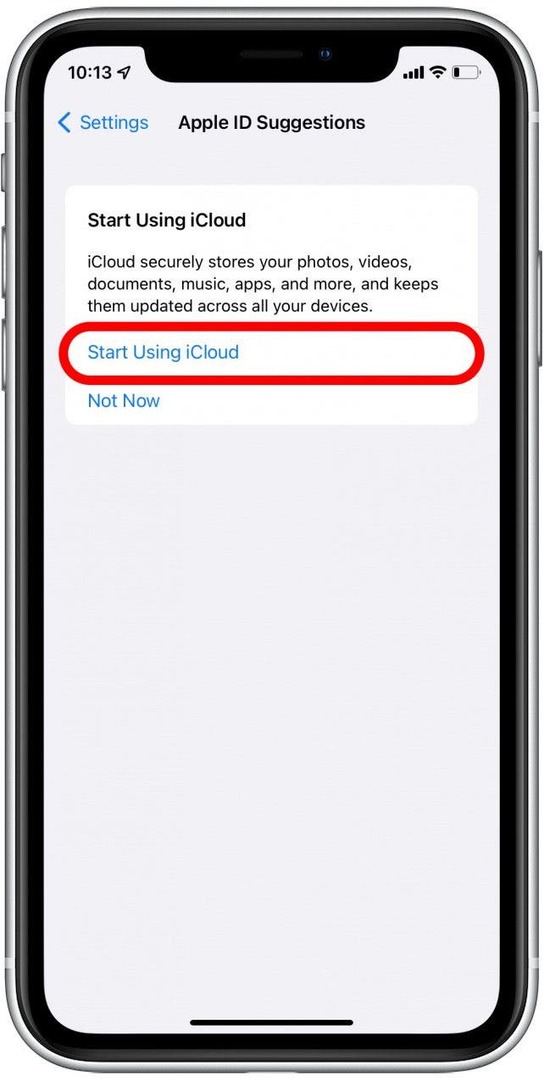
- Торкніться Продовжуйте.
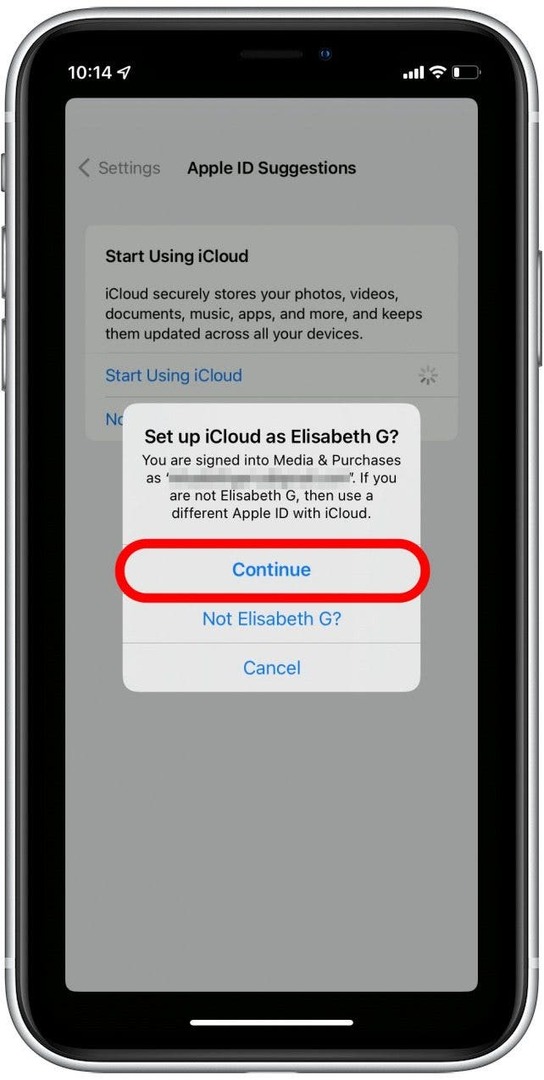
- Введіть свій пароль для iPhone.
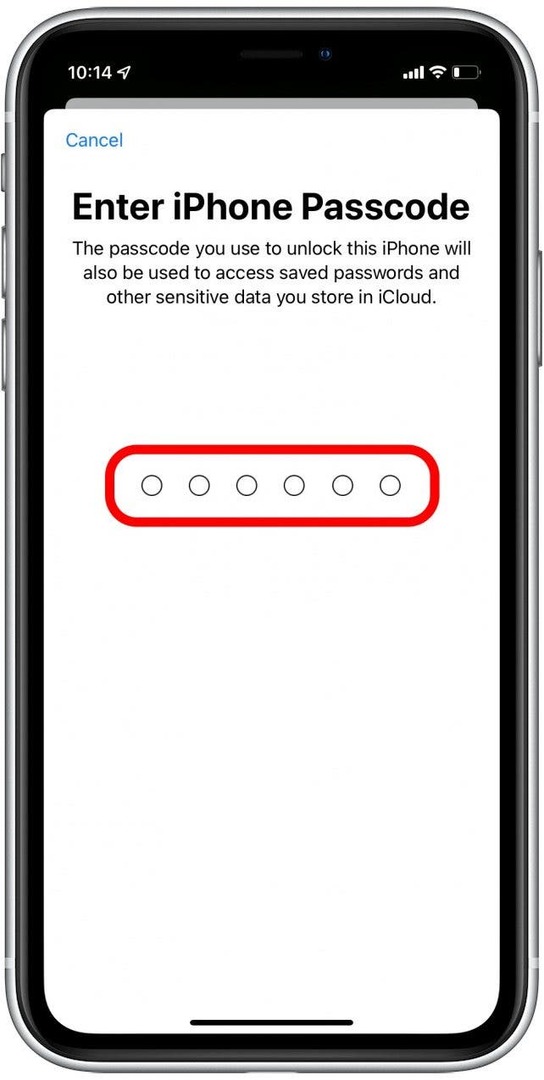
- Торкніться Злиття.
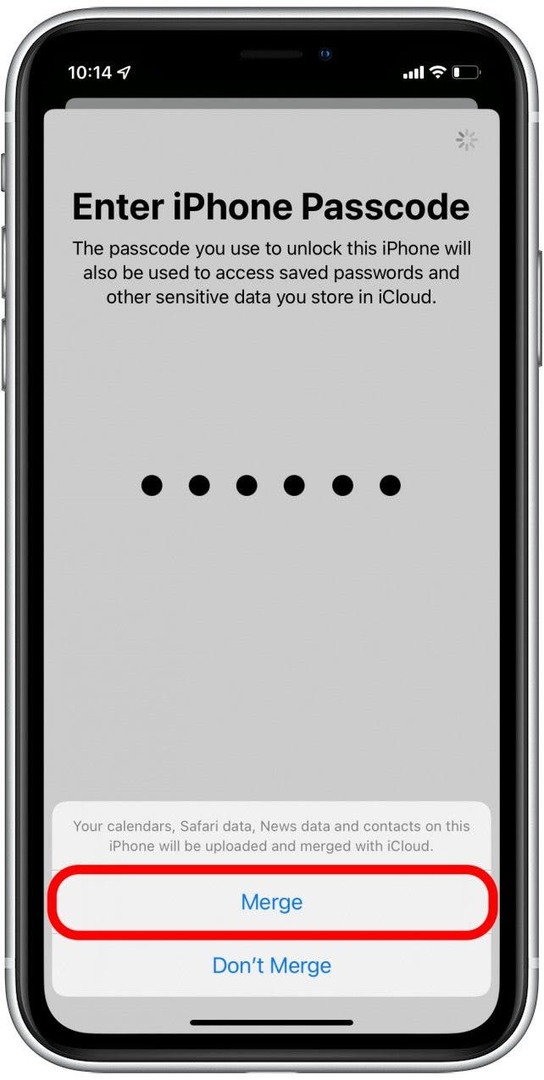
Тепер ви знову ввійшли в iCloud. Дайте йому хвилину, а потім перевірте програму Контакти, щоб перевірити, чи вона синхронізована.
Як вийти та повернутися в iCloud на Mac
- відчинено Системні налаштування.

- Натисніть Apple ID.
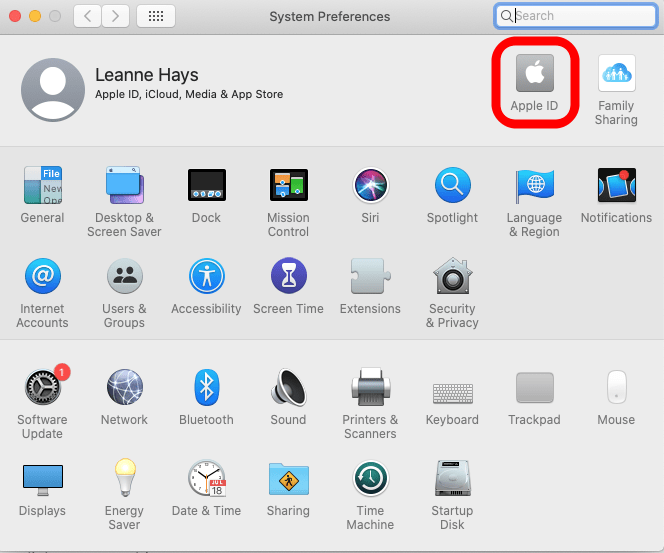
- Натисніть Вийти з аккаунта.
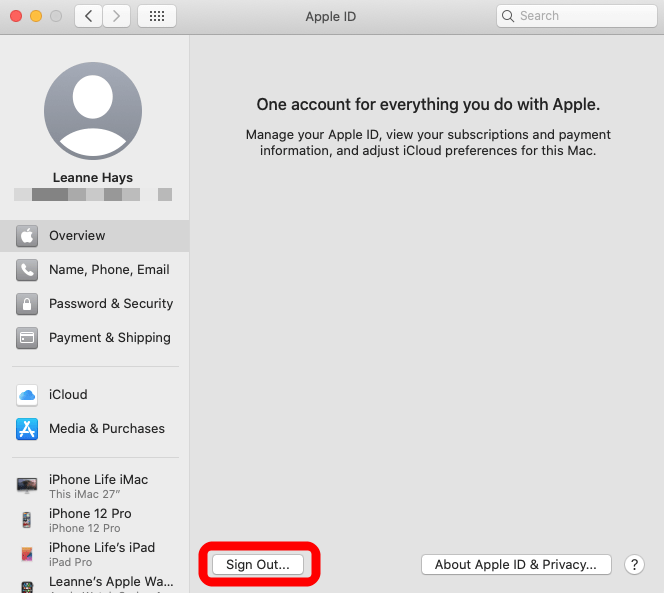
- Виберіть, чи зберігати копію ваших даних, і натисніть Зберігайте копію.
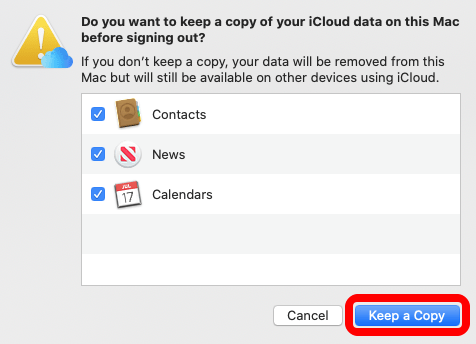
- Введіть свій пароль і натисніть Продовжуйте.
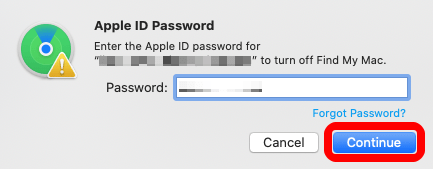
- Знову увійдіть у свій iCloud/Apple ID, ввівши інформацію свого Apple ID у спливаюче вікно та клацнувши Далі.
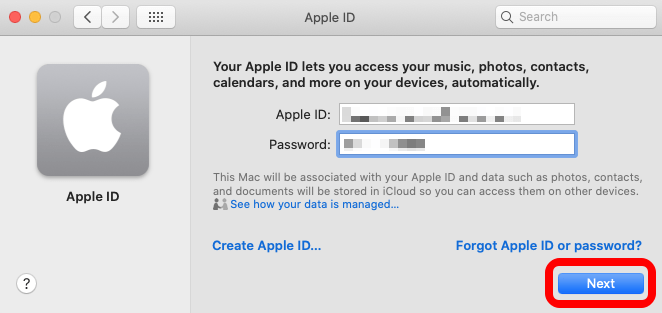
- Введіть свій пароль Mac і натисніть в порядку.

Тепер ви знову ввійшли в iCloud. Дайте йому хвилину, а потім перевірте програму Контакти, щоб перевірити, чи вона синхронізована.
Перезавантажте пристрої
Раніше ми намагалися закрити та відкрити програму Календар на вашому iPhone, щоб виправити, що календар iPhone не синхронізується. Якщо закриття та перезапуск програми Контакти не допомогли, ви також можете спробувати перезавантажити пристрої, щоб календарі синхронізувалися на всіх них. Якщо ви не знаєте, як перезавантажити iPhone або iPad, ви можете прочитати цю статтю перезавантаження iPhone X або новішої версії і як примусово перезавантажити iPhone та iPad.
Перезавантаження пристрою може допомогти будь-яким несправним програмам виправитися, тому після резервного завантаження перевірте програму Контакти ще раз, щоб перевірити, чи проблеми із синхронізацією вирішилися самі собою.